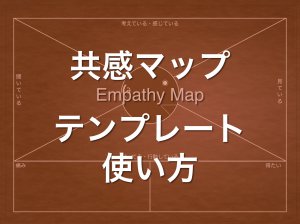iPad起業方法【パソコン苦手必見】
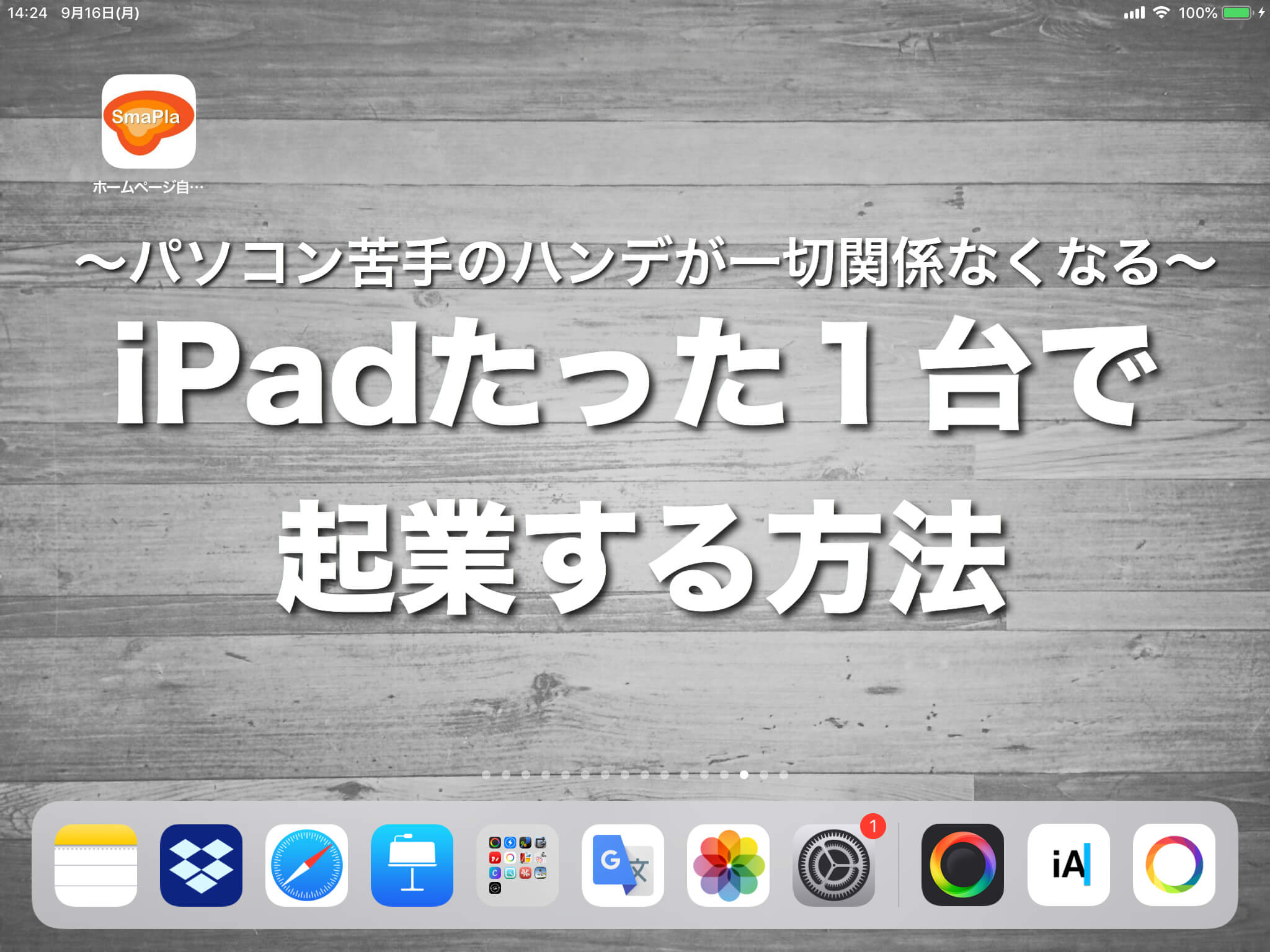
iPad起業方法
要約
iPad1台で起業する方法についてまとめました。今までパソコン苦手だった方でも、iPadであれば、パソコン苦手のハンデ関係なく、起業や様々な仕事にチャレンジしていく事ができます。
「パソコン使わないの?本当に?」
と思う方もいるかもしれませんが、私自身、実際に、起業も集客もセールスも、全てiPad1台で行なってきました。なので、信じてほしいと思います。
では、『iPad1台で起業する方法【パソコン苦手必見】』をお伝えしていきます!
・・・
※ iPadでも実現可能なウェブ集客(ホームページやブログを活用した集客)について学びたい場合は、以下がおすすめです。
➡︎ 【無料】ホームページ集客講座(7つの特典つき+α)※初心者向け
【 目次 】
iPadたった1台のみで起業する方法
どの起業本にも、起業に必要なモノとして、こう書かれています。
「パソコン1台さえあれば起業できます。」
…と。
確かにその通りです。パソコン1台あれば、何でもできます。起業、事務作業、資料作り、インターネット活用、ホームページ作成、ウェブ集客、できない事はありません。
でも、パソコン苦手な人でも大丈夫なのでしょうか?
- パソコンでスムーズに起業できる?
- パソコンでスムーズに仕事ができる?
- パソコンでスムーズにウェブ集客できる?
- やたら多い機能メニュー…
- 直感的に操作できず…
- 突然表れる訳の分からないメッセージ…
- そして、ノートPCとはいえ重い…
私は、あまり大丈夫じゃありません。
パソコンが苦手だと、操作面などで立ち止まる事が多くなり、起業時に限らず、様々な場面で作業が大きく停滞してしまう可能性が出てきます。
常にパソコンに戸惑い、頭と手を使う時間の多くがパソコンに割かれていくことになります。
起業を成功させるためには、端末機器の操作に頭や時間を使うのではなく、もっと違う、自分のビジネスの核心部分に頭と時間を使うべきではないでしょうか。
ですが、ご安心ください!
起業するのに必要なものは、iPadたった1台です。パソコンは不要です。iPadたった1台あれば大丈夫です。
iPadたった1台あれば、たとえパソコンが使えなくても、起業はできます!そういう時代になってます。
※ パソコンが苦にならない人は、もちろんパソコンでOKです。
私がiPad1台で起業するまで

私は、パソコンを全く使えないわけではありません。ですが、本当に苦手です。というか嫌いです。アプリのインストール作業1つ行うにも、あたふたし、凄く時間を使ってしまったり、最悪は作業を諦めたり。
iPadデビュー
そんな時に突然、世に現れたのが、スマホ(iPhoneなど)やタブレット端末(iPadなど)のスマートデバイスと呼ばれるもの達です。
私は、2014年頃、とある仕事がきっかけで、嫌でもiPadを使わなければならなくなりました。最初は、画面をタッチするというiPadの感覚に全く慣れませんでしたが、人間、不思議なもので、たった数日間でiPadのタッチ操作に慣れていきます。
その後は、日に日に、「iPadめちゃくちゃ楽過ぎる!」と思えていきます。日に日に「iPadがあればパソコンなんて要らないじゃないか!」と思えていきます。
iPad起業、問題なしです
私は、その後、“ひとり起業”するのですが、起業準備から起業時、そして起業後の現在に至るまで、iPadたった1台、そして、たまにスマホ(iPhone)のみで、仕事の99%を遂行できています。
残りの1%は、本当に、稀になのですが、時代遅れのアプリを使わないとならない時などです。そのソフトが、iPad対応していない場合です。その時だけはパソコンを使いました。
ですが、そのようなアプリも、今ではどんどんiPad対応に変わっているので、今では、ほぼ実質100%iPad(+たまにiPhone)のみで仕事をしている感じです。
本当にパソコンは不要です!
起業にはiPadたった1台あれば大丈夫!です。
iPad起業が難しい人

iPad起業が難しい人
起業にはiPad1台あれば大丈夫!としましたが、さすがに、以下のような方は、iPad起業は少し難しいかもしれません。
- メールすら全く書けない
- スマホの簡単なゲームすらできない
といったような方は、iPad起業は少し難しいかもしれません。
操作は遅くても構いません。上手である必要もありません。ですが、全く何もできない…となると、パソコン1台での起業も、iPad1台での起業も、ちょっと難しいかもしれません。
iPad起業が大丈夫な人
でも逆に言えば、
- メールくらいなら書ける
- 簡単なスマホゲームくらいならできる
であれば、iPadで、起業も仕事もしていけます。大丈夫です。
パソコンもiPadも両方ダメな場合
もし、パソコンもダメ、メールも書けない、簡単なスマホゲームもできない、という方でも、簡単にはiPad起業を諦めないでほしいと思います。
なぜなら、パソコンを扱えない、お年寄りや幼児でも、スマホやiPadなら、スイスイと扱えてしまう場合が、ほとんどだからです。
なぜならば、
パソコン機器やパソコンソフトは、操作を覚えないと、なかなか使えませんが、スマホやiPadやアプリは、人間の直感だけで操作できます。だからです。
iPadやiPhoneは、人間工学(人が自然な動きで効率よくミスなく使える設計やデザインに活かす学問)に基づき設計されている端末です。だからです。
1歳が、お年寄りが、チンパンジーまで?
1歳や2歳児が余裕でiPadを使いこなしている動画や、おばあちゃんがiPadを使っている動画、そして、チンパンジーがiPhoneを涼しい顔で使いこなしている動画などがYouTubeに多くアップされています。
以下はチンパンジー編です。
自分には無理だと決めつけず、まずは、スマホやiPadで遊ぶことから入っていけば良いのではないでしょうか。そうすれば、いずれ、必ず慣れていきます。慣れてしまえば、もう大丈夫です!
パソコン起業がダメでも、iPad起業なら、大いに可能性ありです。
iPadにできない仕事とは

パソコンにできて、iPadにできないことは、基本的には無いと思っていただいて大丈夫です。パソコンでできる事のほとんどは、iPadでできます。起業準備〜起業〜起業後の活動と、全てiPad1台さえあれば、大丈夫です。
ですが、厳密に言うと、パソコンにできて、iPadにできないことも存在します。
iPad未対応のパソコン専用ソフト
まずは、先ほども説明したように、未だにiPadに対応していないパソコン専用のソフトは、当然ながら使うことができません。
パソコン版からカットされた機能
パソコンにもiPadにも、同じアプリが提供されている場合でも、iPad版のアプリは、パソコン版から大きく機能がカットされています。パソコンでは出来る細かいことが、iPadだと出来ない場合があります。
ですが、
結果、これが、とてもイイんです。シンプルです。必要な機能は全てあります。余分などうでもよい機能がカットされています。パソコン苦手には、ちょうど良いです。
実際に、ある有名なパソコンメーカーが言っています。「本当に必要な機能は20%だけで残りは贅沢機能でしかない。」と。残りの80%は、ライバルメーカーとの品質や差別化争いから、無理矢理に用意した機能だという事です。
だから、パソコン苦手な人にとっては、iPad用アプリの機能落ちは、逆にプラスにしかなっていないのです。
生産性仕事
納期やノルマのある仕事で、生産性が非常に重視される仕事の場合(たとえばプログラマーとかデータ入力業務とか)は、パソコンのキーボード入力で仕事をする方が、効率が良い場合が多いです。
iPadには、キーボードも付けられますが、それじゃパソコンと変わりません。直感的操作感のメリットも失います。キーボード付けるくらいならパソコンを使った方が良いのでは?…と思います。
iPadとパソコンの違い
先述した、パソコン専用ソフト、カットされた機能、生産性仕事、も含め、下記の記事では、iPadのメリットとデメリット、合わせて、パソコンのメリットとデメリットなど、iPadとパソコンの違いをまとめてあります。
iPadかパソコンか、いまいち、どっちが良いか判断ついていない場合は、下記の記事も参考にしてみてください。
➡︎iPadとパソコンの違い【ビジネスではどっちが良いかを比較!】
起業へ向けてiPadを1台用意する
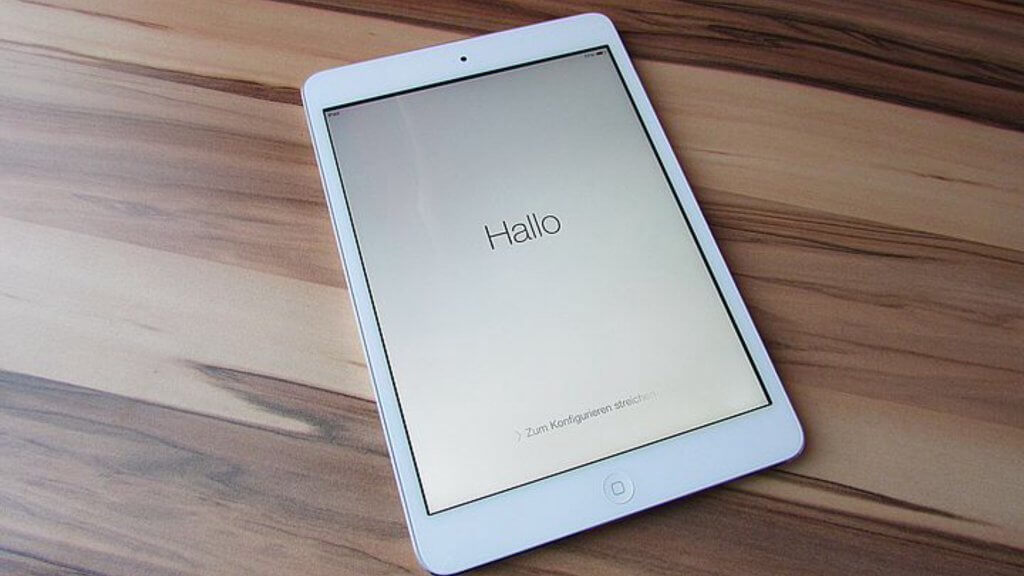
iPadではない、他のタブレット型端末(Android端末など)でも構いませんが、ウィルスや詐欺アプリが多かったり、セキュリティが甘かったり、操作方法が独特だったりするので、ビジネスで使うには、いずれも優っている、AppleのiPadをおすすめします。
iPadにも色々と種類があります。新しいモデルか古いモデルか。普通のiPadかiPad miniかiPad AirかiPad proか。何ギガか。セルラー版かWiFi版か。と、iPadの種類は様々です。
でも結論、iPadのモデルは何でも良いです。一番安いモデルでも、全く問題ありません。(プロのデザイナーさんとかはProが良いかもしれません)
ちなみに私は、5年以上も前のiPad Air(2014年型)ですが、問題なく活用しています。(2019年11月時点)
⬇︎
ちなみに私は、iPad Air3(2019年型)を使用しています。問題なく活用できています。(2022年12月時点)
注意点としては、どのiPadモデルであれ、保存容量(ギガ数)が少ないと、アプリのインストールや写真や動画の保存で、すぐ容量が満杯になってしまうので、最低でも64G(64ギガ)以上の容量のあるiPadモデルが良いでしょう。
セルラー版(ドコモやauやソフトバンクなどの通信を使用)か、WiFi版かは、環境や用途によって、お好みの判断で良いです。
ちなみに私の場合は、自宅では固定WiFiを使って通信、外出時はポケットWiFiを使って通信、という形で使っています。
起業へ向けてiPadで市場調査する方法
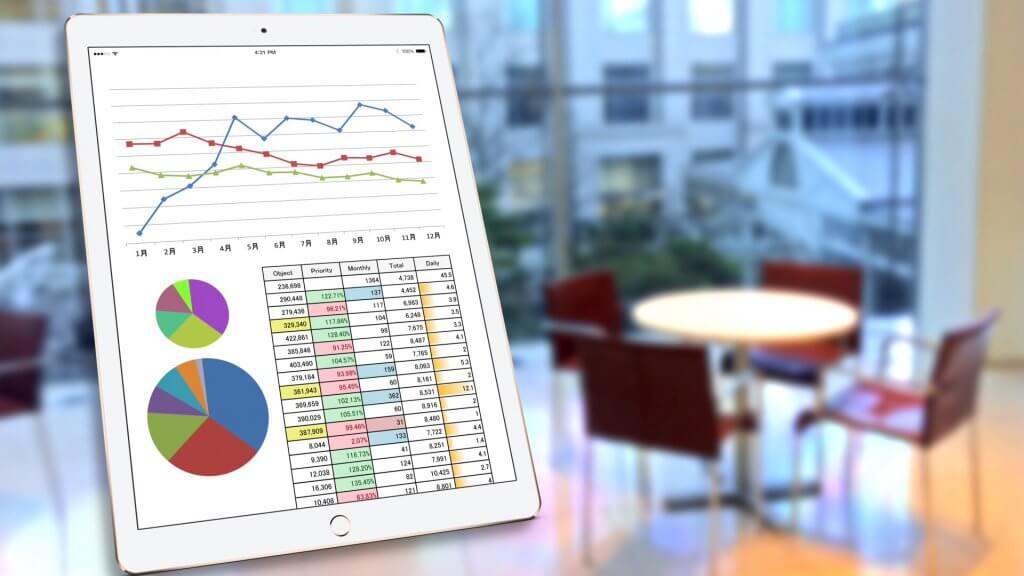
起業準備で、最も重要なステップは、市場調査です。あなたが、起業するポジション決めをするために、市場調査は必須かつ重要となってきます。
起業するポジションを間違えてしまったら、後は全て上手くいきません。どんなに努力しても、どんなにスキルを高めても、上手くいきません。市場調査は、ある程度、時間をかけましょう。
さて、その市場調査ですが、iPadは当然、普通にインターネット検索などができますので、インターネットを大いに活用し、市場調査していきます。
以下を調べると、ある程度、市場が見えてきます。
- 検索ボリューム
- PPC広告クリック単価
インターネットの検索ボリュームが多いということは、検索している人が多いということです。そこに、ニーズがあることが分かります。
検索ボリュームは、Googleキーワードプランナーというツールで調べられます。もっと簡単に調べるのならaramakijyakeというツールもおすすめです。(いずれも無料)
また、PPC広告(検索結果一覧に出てくる広告)のクリック単価が高いということは、高くても広告を出す価値があるということです。よって、市場が活性化していることが分かります。
PPC広告のクリック単価も、Googleキーワードプランナーで調べられます。
注意:上記は市場調査方法のほんの一部です。
こちらの記事もおすすめです。
➡︎サービスコンセプトの作り方【自分という名の商品を売る秘訣】
➡︎ブルーオーシャンの見つけ方【ひとり起業は業界や仕事選びが9割】
➡︎ポジショニングマップの作り方【簡単5ステップ】書き方や軸の例も
iPadで見込み客のターゲティングをする方法

自分の起業するポジションが決まったら、次は、あなたの見込み客となるのは誰かを絞りましょう。ここでのポイントは顧客ではなく見込み客というところです。
いきなり買ってくれるような今すぐ顧客を絞るのではなく、そのうち買ってくれる見込み客を絞り込みます。
なぜなら、無名のあなたと、いきなり契約してくれる人なんて、残念ながら、この世にはいないからです。これが現実です。
なので、いずれ顧客となりそうな、見込み客を集めて、その後、見込み客を顧客に育てていくというステップが必要です。その方が結局は近道となります。
インターネットでターゲッティング
見込み客の絞り込み、即ち、ターゲティングも、インターネット検索の検索ボリュームを使って絞り込めます。もちろん、iPadで。
〇〇という悩みについて、検索をしてる人が多いぞ。
↓
〇〇という悩みを抱えている人達をターゲットにしよう!
といった感じです。
リアルでターゲット検証
iPadとインターネットを使って、ある程度、ターゲットが絞れたら、次は、ターゲットとなる見込み客と実際に会いましょう。リアルに会ってヒアリングしてください。
その人の悩みやニーズを聞き出し、机上で描いたターゲットの想定にズレが無いかを検証していきます。すると、ターゲットがより明確になっていきます。
ペルソナに関する留意事項
ちなみに、よく、ペルソナを設定しろとよく言われますが、ペルソナは、無意識に自分に都合の良いペルソナにしがちです。
なので、私は、あまりペルソナ設定を重視しません。最終的には、実在する人物を基にターゲットを設定する方が数倍効果的です。
メイン商品作り(コンセプト)
ターゲットが見えてきても、メイン商品(メインサービス)をいきなり作ってはいけません。
なぜならば、この段階で、メイン商品を作っても、売れるものにはならないからです。真っ先に商品を作ってはいけません(いけないというか確定版として作っていくと時間とお金の大きな無駄が発生します)。
関連記事
➡︎サービスコンセプトの作り方【自分という名の商品を売る秘訣】
➡︎ブルーオーシャンの見つけ方【ひとり起業は業界や仕事選びが9割】
まずは、メイン商品のコンセプト作りだけを行っておきます。
iPadで集客商品を作る

ターゲットの見込み客を集めていくためには、メインの商品コンセプトにつながる、集客商品を用意する必要があります。たとえば、PDF小冊子や、動画、セミナーや、体験サービスなどです。
最も簡単に用意できるのは、PDF小冊子です。iPadで簡単に作れます。配布する仕組みもiPadで簡単に作れます。見込み客のリスト取りも自動で行っていけます。
ちなみに、私の新規見込み客の集客商品の一つは、無料のメール講座です。特典でPDF小冊子も付けてます。同じようなことが、あなたにもできます。もちろん、iPad1台さえあればです。
➡︎【無料】ホームページ集客講座(7つの特典つき+α)※初心者向け
iPadで作れる主な商品形式
iPadで作れる主な商品形式は以下の通りです。
- 記事コンテンツ(WEBページ)
- テキスト講座(PDF)
- ワークシート(PDF)
- メルマガ講座
- 動画講座
- 音声講座
- 無料相談
- 体験教室
- セミナー(スライド含む)
- etc
いずれにしても、これらは、パソコンを一切使わず、iPad1台で簡単に用意していけます。
たとえば、小冊子であれば、iPad用の文章作成アプリで。セミナー用のスライドなら、iPad用のプレゼン資料作成アプリで。動画であればiPad用の動画編集アプリで。と、アプリを使うことで簡単に作っていけます。(尚、アプリのほとんどは、無料〜数百円で購入できます。)
関連記事
➡︎ デジタルコンテンツ24種類を解説【今すぐ作れる商品一覧!】
iPadで見込み客の集客を行う方法

集客商品ができたら、次は、iPadを使って見込み客を集めていきましょう。
見込み客を集めていくには、インターネットの力が不可欠です。
もちろん、リアルな活動(交流会参加や紹介など)によるアプローチも重要です。なので、ぜひ行なってほしいのですが、ひとり起業の場合、活動量は1人分と限られているので、決して効率的とは言えません。
なので、今現在では、インターネットを使った見込み客へのアプローチが必要となってきます。
インターネットを使って見込み客を自動集客する方法
インターネットを使った見込み客の集客には、SNSを活用するという手もありますが、SNSは自社資産にならない媒体です。なので、集客媒体のメインは、自社所有のホームページがおすすめです。
ホームページに見込み客を集めていきましょう。
会社案内みたいなホームページはNGです
その際に、注意することは、ホームページを、いわゆる普通のホームページにしないことです。ここで言う“普通の”…という意味は、ただの会社案内的なホームページを指します。
ホームページは、あなたが放送するテレビ番組、あなたが編集する雑誌や専門書、そういう位置づけにしてください。すなわち、情報発信型のホームページ(またはブログ)にしてください。
テレビであれば、面白くて為になる番組なら視聴されます。雑誌であれば、面白くて為になる記事なら読んでもらえます。「会社案内」という番組は誰も見ません。では、
見込み客にとって、面白くて為になるホームページなら?
面白くて為になるホームページなら、検索されるようになり、読まれるようになります。(注:ここでの“面白い”という意味はエンタメ性のことではなく興味深いという意味です)
見込み客リストを獲得する方法
テレビ番組で視聴者に特別無料プレゼント!雑誌の懸賞企画で特別無料プレゼント!など、番組や記事で取り上げたものに関するプレゼントは、応募が殺到します。
あなたのホームページで特集した記事に関する、特別無料プレゼントを見込み客に提示すればどうなりますか?
申し込みが来ます。
こうして、見込み客のリストが、あなたのもとに積み上げられていきます。
iPadでホームページを作る方法
ホームページは、必要以上に、カッコよく、オシャレにする必要はありません。立派で素敵なものにする必要もありません。
ホームページをカッコよく、オシャレにするほど反応が落ちていくことも少なくありません。普通にシンプルがベストです。デザインにこだわっても意味がないことを覚えておいてください。
今の時代、ホームページ制作業者も、ウェブデザイナーも、本当に必要ありません。iPadだけあれば、ホームページは自分で作っていけます。
ホームページを作成するには、外注するなど、他にも方法はありますが、私は、ホームページの自作をおすすめしています。
関連記事
➡︎ ホームページ外注28の注意点【費用や集客で失敗しないコツ】
➡︎ ホームページ格安作成【99%】集客に失敗する7つの理由
➡︎ ホームページ自作メリットがもたらす【安定集客の秘密】とは
iPadでも使える集客用ホームページ作成ツールの定番
ホームページを自作する際、おすすめなのが、ワードプレス(WordPress)という無料のホームページ作成ツールです。これを使ってホームページやブログを自作するのが、間違いなく今の主流です。
私も、私のクライアントさんも、私の仕事仲間も、皆んなワードプレスでホームページを自作しています(iPadで、パソコンで、人それぞれ好みの端末で)。
関連記事
➡︎ CMSシェア率ランキング
➡︎ ホームページ用CMSおすすめ1択!ワードプレスが人気の秘密
iPadでのホームページ自作手順(概要)
以下が、ワードプレス(WordPress)を用いて、自己所有のホームページを作っていく手順の概要です。iPadだけで全ての手順を実施可能です。
- ホームページのコンセプトを決めます
- ホームページの構成を設計します
- レンタルサーバーを契約します
- 独自ドメインを取得します
- 独自ドメインとサーバーを関連付けます
- ドメインのSSL化を行います
- サーバーにデータベースを設定します
- WordPressをインストールします
- WordPressテーマをインストールします
- WordPressプラグインをインストールします
- WordPressの初期設定を行います
- WordPressで固定ページを作成します
- WordPressで投稿ページを作成します
- 分析・解析ツールを利用できるようにします
※ 1〜11は、一度だけの初期作業です。
ホームページの初期作成後に行うことは、ほぼ12の作業のみです。そして後は、14を経ての追加や改善に努めていきます。すると、SNSも広告も使わずに、自然と見込み客を増やしていくことができるようになります。
関連記事
➡︎ WordPressを使った【オウンドメディアの始め方】14ステップ
(オウンドメディア=情報発信型のホームページ)
iPadでホームページに見込み客を集客する方法
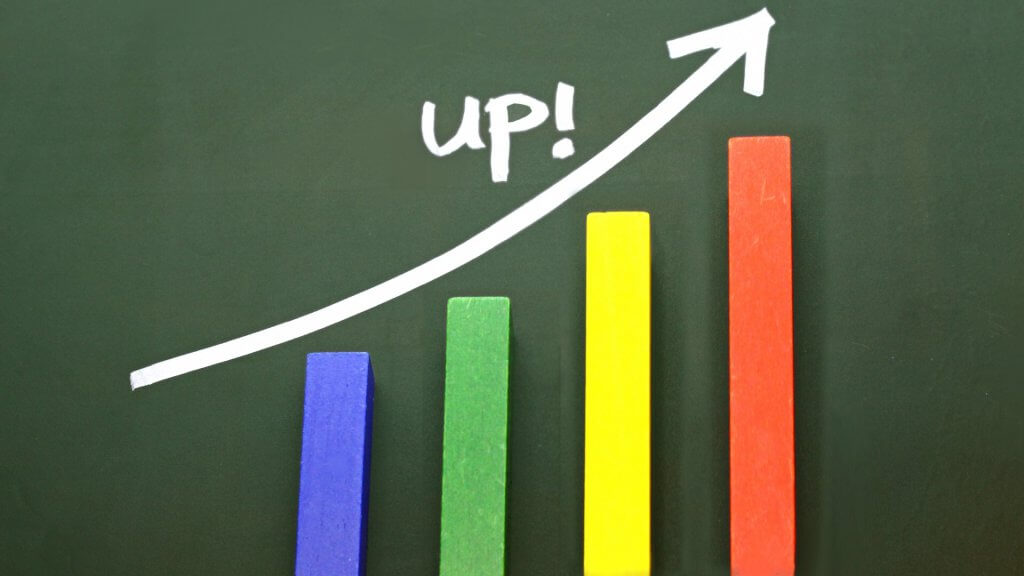
※ iPadでも実現可能なウェブ集客(ホームページやブログを活用した集客)について学びたい場合は、以下がおすすめです。
➡︎【無料】ホームページ集客講座(7つの特典つき+α)※初心者向け
ある程度の記事コンテンツを投入する
さすがに5ページや7ページ程度しかない、会社概要やサービスの案内などしか書かれていないホームページでは、インターネットで検索されることは夢のまた夢です。
なぜならば、Googleは、内容の薄っぺらいサイトは、検索結果に表示してくれないからです。
あなたの専門知識や経験を活かして、見込み客の為になる、コンテンツ(記事ページ)を、ある程度の量、投入してください。
基準はありませんが、だいたいの目安として、最低でも30記事を目標にすると良いでしょう。30記事も!?と思ってしまうなら、ひとまず、10記事でも、3記事でも良いです。大切なことは始めることと、続けることです。
あなたにとって…ではなく、見込み客にとって為になるコンテンツ記事ページを書いて提供していくことが、重要なポイントです。
iPadやiPhoneスマホで、移動中や隙間時間に、記事を書き溜めていくと効率的です。スマートデバイスの本領発揮です。
集客商品申し込みページの作成
見込み客のためになる記事を多く書き、アクセス数も徐々に増えてきたとします。ですが、見て読んでもらって、ありがたく思われても「はいサヨウナラ」では、ホームページを運用している意味はありません。
アクセスのあった見込み客と、あなたを結びつけるページを作成しておきます。それが、集客商品のお申し込みページです。各コンテンツ記事ページから、集客商品お申し込みページへ誘導するようにしてください。
関連記事
➡︎ ランディングページ15の鉄則ポイント【見込み客獲得編】
成約率の改善PDCA
集客商品の申し込みページに見込み客を誘導できたとしても、申し込んでもらえなければ、意味がありません。成約率(申し込み率)を可能な限り、上げていくように努めます。
申し込み率を上げていくには、改善・PDCA・テスト、もう、これしかありません。ホームページ集客を成功させる秘訣を1つだけ挙げるとすれば、この改善・PDCA・テストです。
改善・PDCA・テストと言われると、何だか難しそうに思えるかもしれませんが、初心者でも行っていける方法があります。また、成約率の改善は、全てiPadだけでも行っていけます。
アクセス数の改善PDCA
成約率から見て、必要なアクセス数に届いていなければ、アクセス数も増やしていく必要があります。アクセス数を増やすには、SEO(検索エンジン最適化)という取り組みが必須です。
アクセス数は、SEOによって各ページの検索順位を上げていき、クリック率を上げていくことで増えていきます。ページ数も増やしていく必要があります。単純にページ数は多い方が有利だからです(1ページのアクセス数×ページ数=ホームページ全体のアクセス数)。
但し、あくまでも、見込み客のためになるページ内容でなければ、いくらページ数を増やしてもダメです。ページ数が多いだけの薄っぺらいホームページにアクセスは来ません。
アクセス数を上げていくには、成約率と同様、改善・PDCA・テスト、もう、これしかありません。繰り返しになりますが、ホームページ集客を成功させる秘訣を1つだけ挙げるとすれば、この改善・PDCA・テストです。
アクセス数に関する、改善・PDCA・テストも、成約率改善と同様で、初心者でも行っていける方法があります。もちろん、全てiPadだけでも行っていけます。
関連記事
➡︎ホームページのアクセス数を5倍に増やす21の方法【初心者向け】
➡︎ホームページのアクセス数の目安は?【多ければ良いわけではない】
➡︎アクセス数をアップするツール【おすすめ46選】全て無料です
➡︎Google検索順位とアクセス数の関係【3つの視点でアクセス増!】
iPadで売り込まないセールスをする方法

リアルの活動や、集客商品の申し込み等で蓄積された、見込み客リストができたら、次の段階に進んでいけるようになります。
- リストマーケティング
- フロントエンド商品の販売
- バックエンド商品の販売
リストマーケティング
見込み客は、あなたのことも、あなたの商品のことも、まだまだ、よく知りません。悩んでいる原因や解決できていない理由も、まだまだ見込み客は、よく分かっていません。専門家のあなたなら、救ってくれるということも分かっていません。
ですから、見込み客との信頼関係の構築、および、見込み顧客の教育が必要となってきます。
見込み客との信頼関係の構築、および、見込み顧客の教育は、プッシュマーケティングで行っていきます。プッシュマーケティングとは、じっと待つのではなく、こちらから見込み客リストにアプローチしていくマーケティングのことです。
リストマーケティング、プッシュマーケティングで用いる代表的なツールは、メールマガジンやLINE(LINE公式アカウント)です。
メルマガの方が色々と詳細に伝えやすいですし、読み手の方も学びやすく、効果的です。簡易な告知等は、LINE公式アカウントの方が向いている場合があります。
LINEなどが普及して、メールの時代はもう終わったと言う人もいますが、それはプライベートや簡易なやり取りの場合です。成功している会社や企業家は、今もなおメールマーケティングを止めようとはしていません。
以上、リストマーケティング、プッシュマーケティング、メールマーケティング、はiPadだけで実現できます。
関連記事
➡︎ リストマーケティングとは?やり方は?【7ステップで簡単に!】
➡︎ メルマガ配信のやり方【初心者向けガイド:図解付き簡単解説】
➡︎ メルマガとLINE公式アカウントの使い分け【3つのポイント】違いも比較
フロントエンド商品のセールス
見込み客の教育もある程度終わり、あなたのことも信頼してもらったとします。ここで、ようやく、あなたの商品を伝えられるタイミングとなったわけです。
ですが、だからといって、いきなりバックエンド商品(利益商品)をセールスしない方が良いです。まずは、フロントエンド商品から提供していきましょう。
なぜならば、いくら教育が済んで信頼されていたとしても、いきなり、バックエンド商品を差し出されたら「え!?うっ…」となるからです。そこまでの信頼関係には至っていないと思っておきましょう。
売る方は、気軽にフロントエンド商品を告知、買う方も、気軽にフロントエンド商品を購入。このように、売る方も買う方も、双方ストレスのないフロントエンド商品をまずは提示しましょう。
さらなる教育と信頼の獲得
教育や信頼獲得がある程度できていても、バックエンド商品の購入を決断できるまでの、教育や信頼獲得は、まだ足りていません。
フロントエンド商品を通して、さらに教育してあげてください。さらに信頼されるようにしてください。そして、さらに興味を引き出すようにしてください。そういうフロントエンド商品にしてください。もし、そうならないフロントエンド商品であれば見直してください。
関連記事
➡︎ フロントエンド商品の作り方【5ステップで初心者向け簡単に】
バックエンド商品のセールス
フロントエンド商品の提供で、さらなる教育が済み、信頼関係がさらに深くなったのであれば、そろそろ、バックエンド商品を提案しても良いころです。売り込んで良いころ…ではなく、提案して良いころです。間違えないでくださいね。
バックエンド商品の提案には、プレゼン資料を用意しておくと、非常に効果的です。話すのが下手な人でも、プレゼン資料のスライドが補ってくれます。【言語情報】×【視覚情報】で効果アップです。
提案用のプレゼントスライドは、iPadのアプリ「Keynote」で作成できます。提案プレゼンの実施も、当然iPadで行えます。カフェや道端でもスマートに提案できちゃいます。
見込み客の興味が高まり、サービス内容なども納得し、「欲しい!」となれば、自然にバックエンド商品が売れていきます。
iPadを活用した提案プレゼン式セールスはおすすめです。
起業とiPad(その他にできること)

起業に閉じず、仕事のほぼ全ては、iPadでこなせます。ここでは、ここまでに紹介してきたこと以外に、iPadでできることを、ほんの一部にはなりますが、紹介していきます。
iPadで起業へ向けて情報収集
起業へ向けての情報収集としましたが、起業後も情報収集は一生続けていかなければなりません。iPadなら普通にインターネット検索から情報収集することも行えます。
便利なニュース系のiPadアプリも豊富なので、情報収集には、ニュースアプリを使うと効率が良いです。中でも、自分が知りたい分野やキーワードを指定して絞り込んでくれるニュースアプリが、おすすめです。
また参考となる各種専門家のブログをRSSアプリに登録しておくのも良い方法です。投稿される都度、通知が来るので、読み逃さずに済みます。
私の場合は、移動時間等ちょっとした時間も有効に活用し、情報収集したいので、ニュースアプリやRSSについては、iPadではなくiPhone版を使い、スマホで情報収集しています。
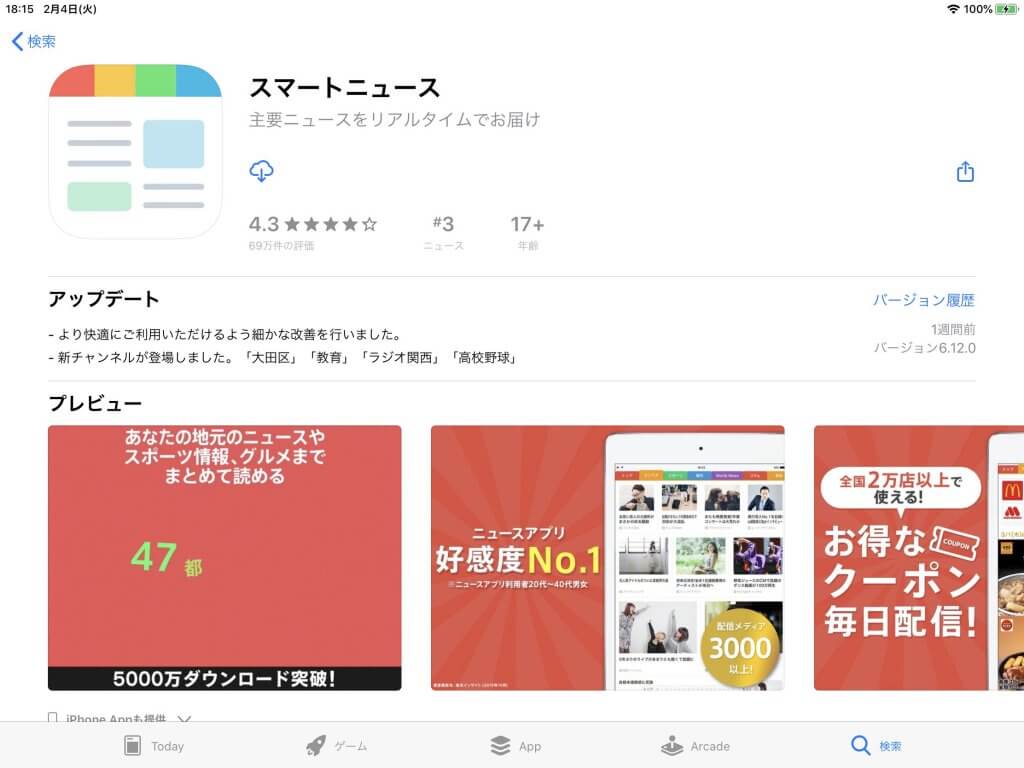
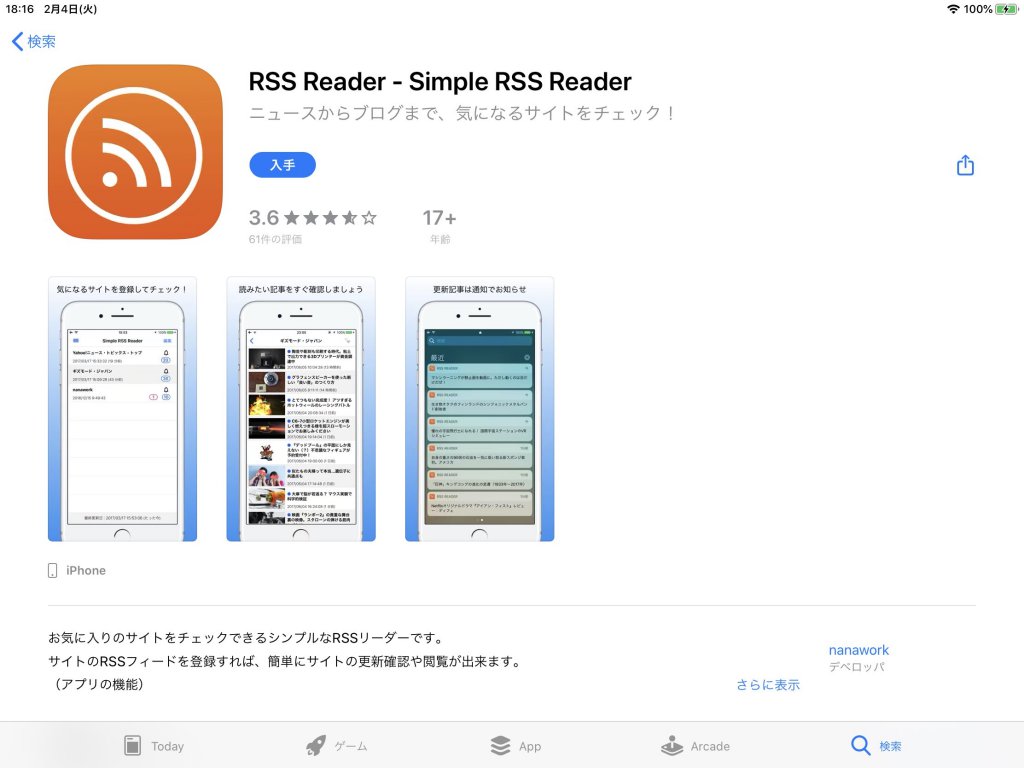
iPadで情報整理
iPadまたはiPhoneなどから得た情報の中には、読み捨てではなく、保存しておきたい情報も多くあります。アナログ媒体の記事の切り抜きなら、ノートに貼り付けて、インデックスを付けて…となりますが、デジタル媒体の情報でも同じような事ができます。
それには、もう既に超有名なアプリですが、エヴァーノート(EVERNOTE)というアプリが使えます。ウェブページから、画像から、テキストメモから、何でもiPadから保存できます。
さらに、保存するものは、”ノート名“というものを付けて分類できたり、”タグ“という付箋のようなものが付けれたりするので、後から、情報を抜き出す際も、非常に便利です。
ただ、闇雲に、何でもかんでも、エヴァーノート(EVERNOTE)に入れていくと、結局は、情報が溢れて埋もれてしまいす…実は、今の私は、このパターンです。。。どうにかしないと。。。皆さんは、注意しましょうね。
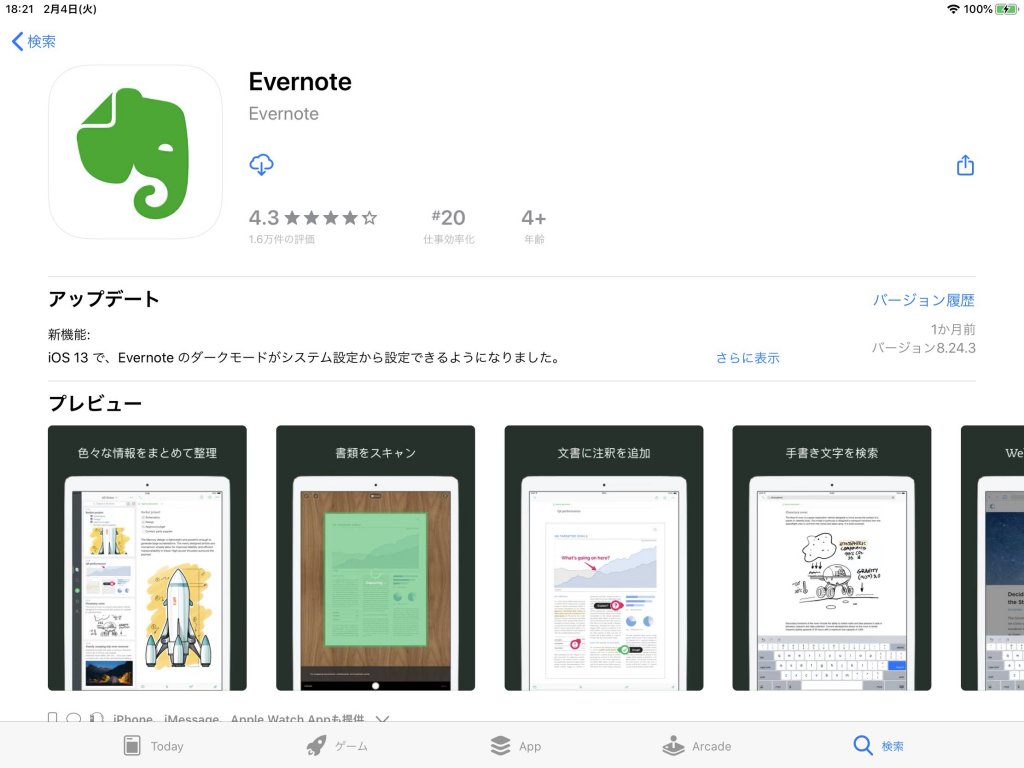
あとは、
シンプルなクラウドストレージ(Dropboxなど)に、どんどん情報を格納していくという方法もOKです。こちらも、私は多用しています。が、やはり、どこに何を格納したのか分からなくなっています。。。
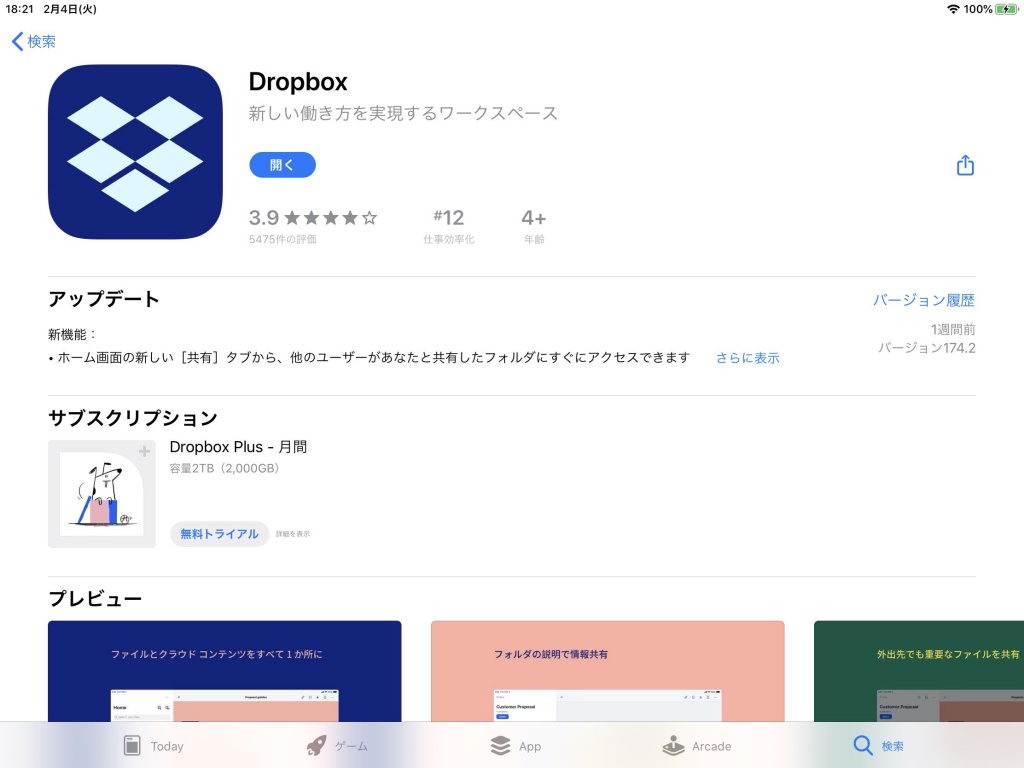
iPadで起業アイディアやマーケティング戦略を
起業コンセプト、ポジショニング、ターゲティング、商品開発、マーケティング戦略、と、起業し成功していくためには、頭をたくさん使わなければなりません。ですが、いざ、自分の事となると、情報や思考をなかなか上手に整理しきれないものです。
そんな時に、私は、よく、マインドマップを使って思考を整理します。思考を頭の中に留めず、アウトプットすることは非常に有効ですが、マインドマップを使うと、より効率良く思考が整理されていきますし、思わぬ気づきにも出会えたりします。
マインドマップのiPad用アプリが、いくつか出ているので、自分の好みのアプリを使ってみてください。
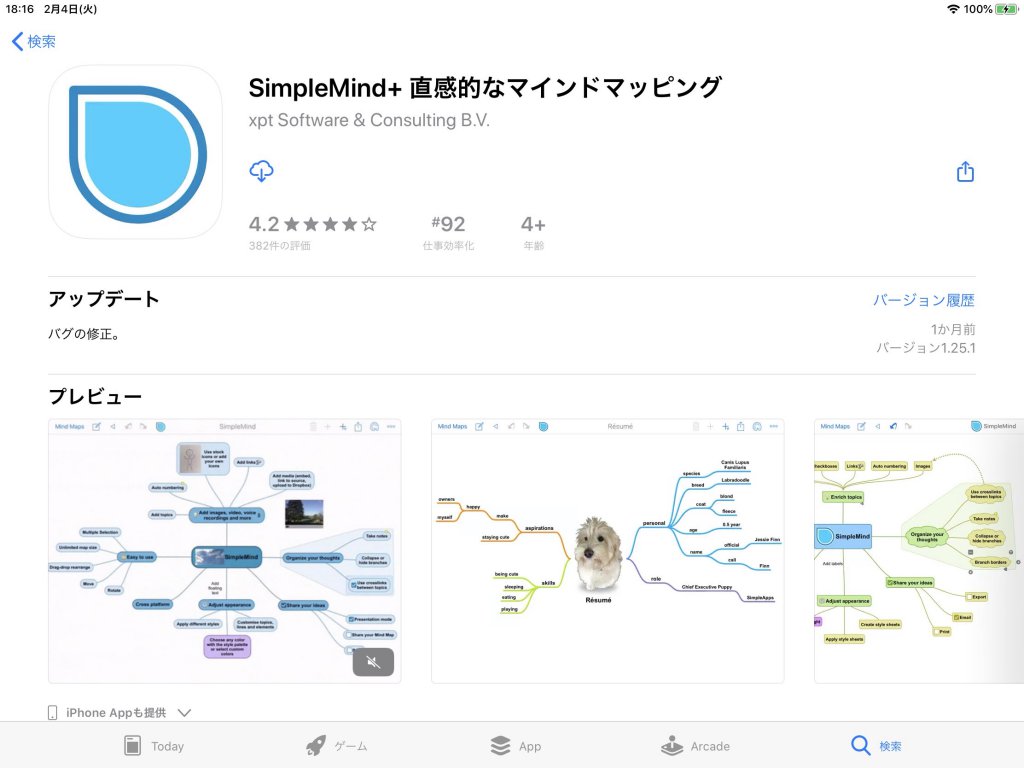
iPadで資料作成(文章、表計算、プレゼンスライド)
ビジネスや仕事に、様々な資料作成(文章、表計算、プレゼンスライド)は付きものですが、これらは、iPad1台で問題なく全て行えます。
文章作成ではPages(ページズ)というiPad用アプリ。表計算ならNumbers(ナンバーズ)というiPad用アプリ、プレゼンスライドならKeynote(キーノート)というiPad用アプリが、iPadには標準で付いてくるので、これらで全てが行えます。
尚、文章作成でのWORD(ワード)、表計算のEXCEL(エクセル)、プレゼンスライドのPowerPoint(パワーポイント)という、パソコン時代の王道アプリもiPad用が提供されています。
ちなみに、私の場合は、iPadと出会う前は、後者の王道アプリの方が慣れていたはずなのですが、今は、iPad標準アプリの方が圧倒的に使いやすいですし、資料も綺麗にできるので、iPad標準アプリばかり使っています。
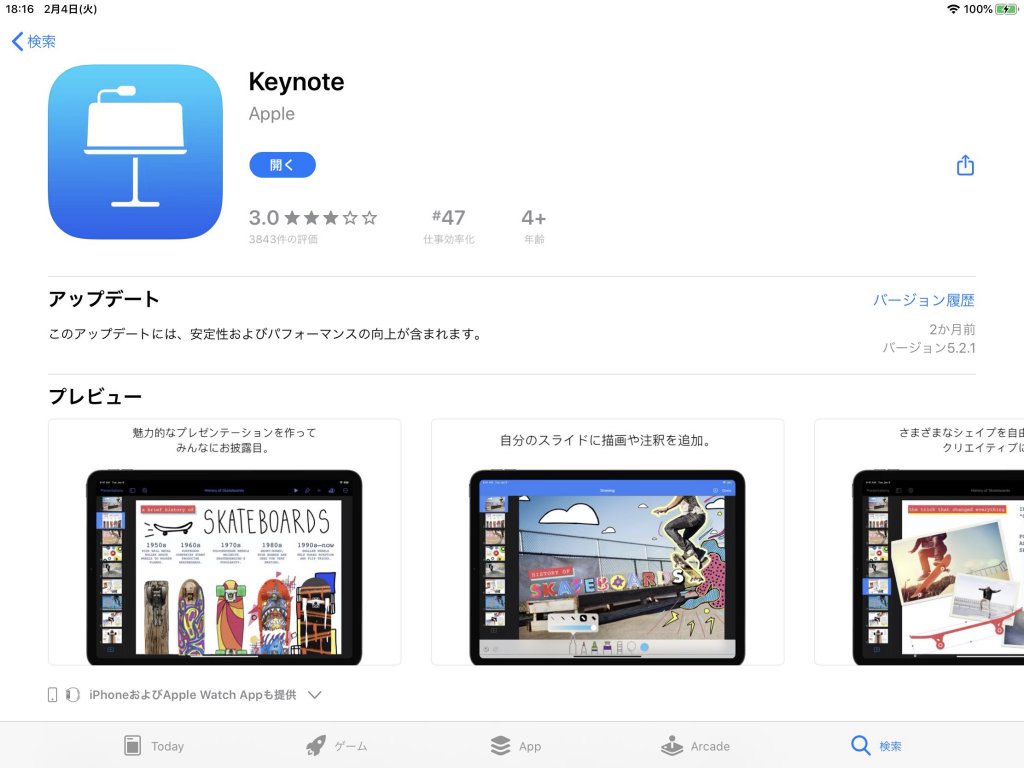
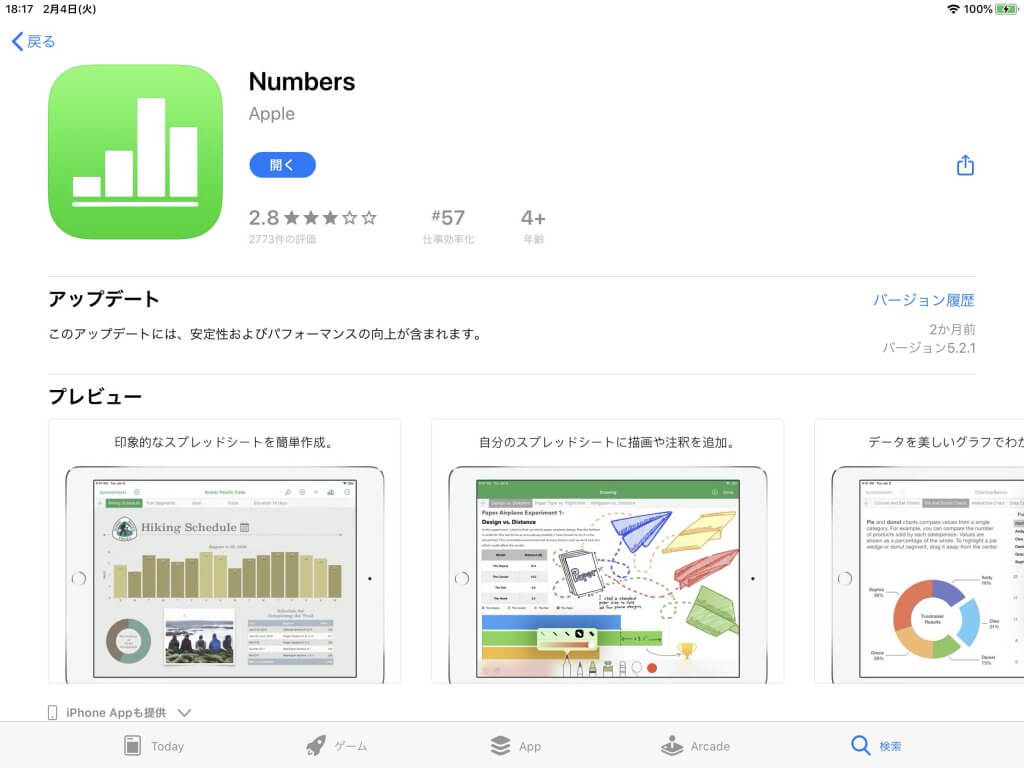
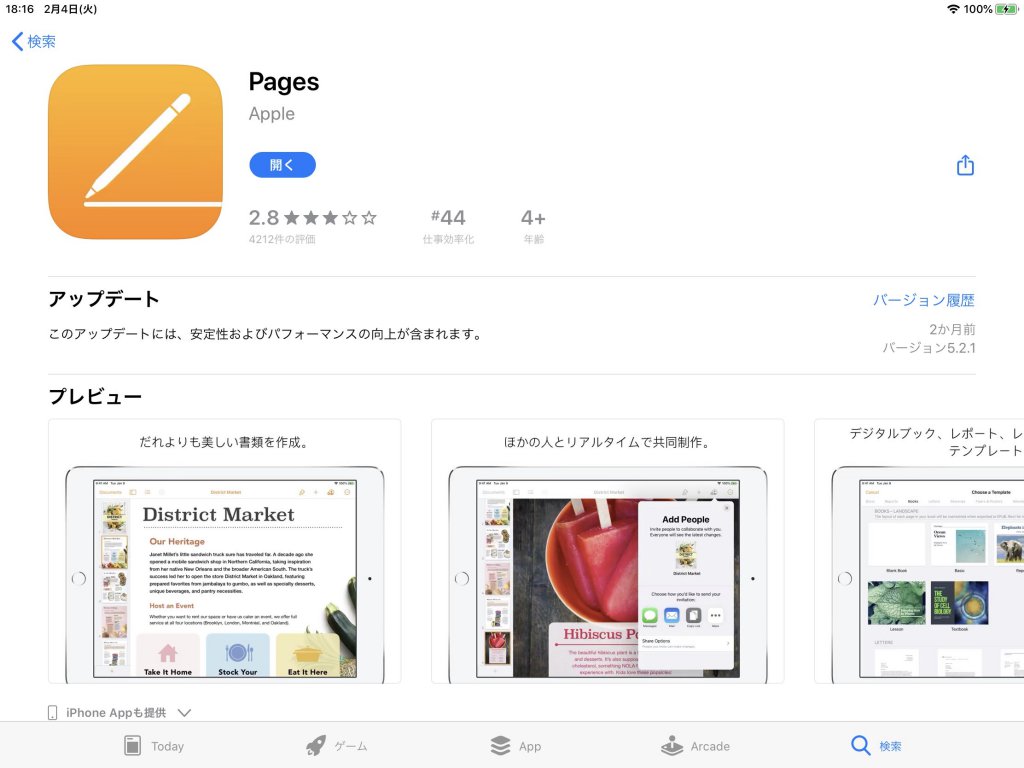
以上、お好みで。
iPadで起業後の会計も
今まで、ずーっとサラリーマンであれば、ほとんどの人は、確定申告などした事が無いでしょう。でも、起業したら、確定申告は必須です。そのためには、普段から、経理会計業務を自分で行なっておく必要があります。
そんな時に、便利なのが、個人事業主やフリーランス向けに提供されているfreee(フリー)という会計サービスです。有料ですが、これを使えば、会計苦手な初心者でも、iPadで様々なお金の管理が行えていきます。
もちろん、確定申告もできます。他社でも同様の会計サービスがありますが、私の場合は、freee(フリー)が使いやすいので、これだけしか使っておらず、他の良し悪しは分かりません。
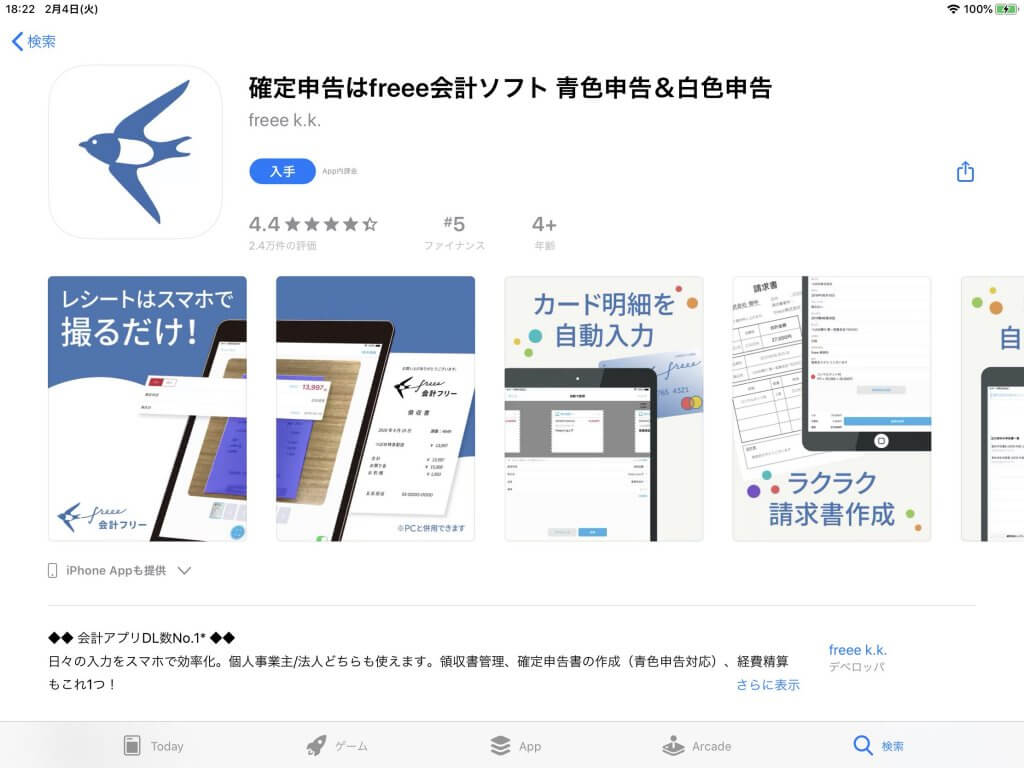
税理士を頼まなくても良い状況であれば、最初のうちは、できるだけ、お金も、税金も、freee(フリー)などのサービスを活用して、自己管理していくことをおすすめします。なぜなら、あなたは、サラリーマンでなく、経営者になるわけですから。
iPadで電子契約
freeeは電子契約サービスも取り扱っています。契約時には、このサービスを私は使っています。
iPadで画像編集も動画編集も
ホームページに貼り付ける画像や動画など、これらも全て、iPadが1台あれば、どうにでも編集加工していけます。しかも、誰でも簡単に。
起業し、集客活動やマーケティング活動をしていけば、分かっていくと思いますが、画像や動画を取り扱うケースは、かなり頻繁に発生します。
集客活動やマーケティング活動で一番重要なのは、活字・言葉・文章というテキスト情報なのですが、画像や動画もセットになることが多いからです(より読みやすく、より分かりやすく、より刺さってもらうために)。
iPad標準のアプリでも十分に画像や動画を編集加工できますが、その他にも、iPadには豊富過ぎるくらいの画像編集アプリや動画編集アプリがあります。自分の好みのアプリを使ってみましょう。
iPadでオンラインセミナーやオンライン商談
iPad1台あれば、オンライン(たとえばZOOMを使った)セミナーや、オンライン商談(セールス、営業)、オンラインで提供するサービスなど、オンラインで仕事を遂行していけます。
私の場合、両親の在宅介護をしながらビジネスをしていますので、オンラインによる業務遂行は必須なのですが、iPadがあれば問題ありません。
その他の使えるiPadアプリやウェブサービス
ここまで紹介した以外にも、iPadで使えるアプリやサービスには、名刺作成、チラシ作成、FAX送受信、印刷プリント、請求書作成発行、クレジット決済、などなど、起業時および起業後に使えるiPad用アプリやiPad対応のウェブサービスが山ほどあります。
本当にiPadは何でもできるんです。パソコンは本当に必要ありません。
無料のiPadアプリも多くあります。有料アプリでも数百円からという金額です。お財布にも優しいです。
今後も、新しい便利なiPad用のアプリやサービスが、どんどん世に出てくると思います。ぜひ、私の知らないアプリやサービスも活用し、私を超えるiPad起業を成功させてください。
起業にスマホも活用しよう

ここまで、iPadの活用を中心に話してきましたが、スマホ(iPhoneなど)を併用活用すると、もっともっと効率良くビジネスを進めていけます。
そもそも、コミュケーション(メール、LINE、Facebookなど)は、スマホで行う方が、圧倒的に効率的です。
その他、
たとえば、電車の中などは、いくらパソコンよりコンパクトとはいえ、iPadサイズだと、作業するとなると、ちょっと周りに迷惑になる場合があります。重要な情報も覗かれやすいですしね。
そんな時は、スマホ(iPhoneなど)をiPad代わりに使います。iPadとほぼ同じことがiPhoneでも出来るので問題ありません。
ホームページの追加・修正なんかも、私はよく電車の中の移動時間で済ませます。デスクに腰を据えて、パソコンと睨めっこしながらホームページの追加・修正を…という事をしなくてもいいんです。
また、iPhoneとiPadを連携させておけば、iPhoneで作業したデータをわざわざ後でiPadへ転送する必要もありません。
ただ、、、
iPadサイズと比べると、やはりスマホサイズは画面が小さ過ぎます。誤操作、誤入力、というミスが確実に増えていきます。そういう意味では、iPadより効率が悪くなる場合も多々あるので注意です。
普段はiPadで、そして、ケースバイケース、環境に応じて、スマホ(iPhoneなど)を活用するというバランスが良いでしょう。
iPad起業のまとめ
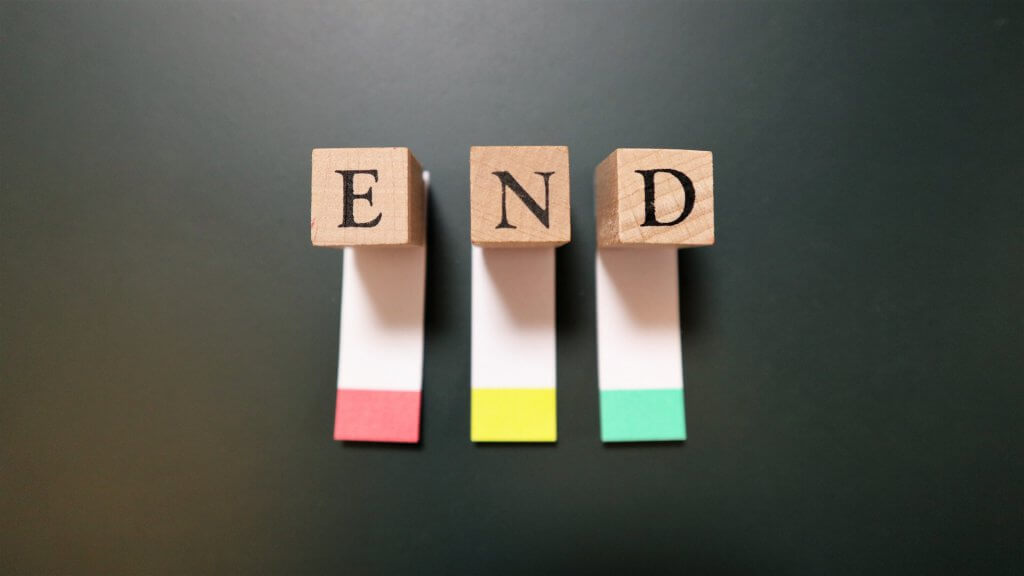
iPadで起業できます。パソコンは不要だという事が分かっていただけましたか?
iPadで出来ないことはほぼありません。それに加えて、機動力は、パソコンの数倍の威力を発揮します。今後は、パソコンでは不得意な分野であるAR(拡張現実)などの活用で、さらなるメリットも生まれてくるでしょう。
仮にパソコンが得意な人でも、iPadの活用を加えていき、二刀流にシフトしていった方が良いのではないかと、私は、そう思いますが、いかがでしょうか。
ただし、起業を成功に導く本質の部分に、端末や機器が何だどうだというのは、全く関係ありません。このことを忘れないでください。
確かに、時代に遅れをとってはいけないので、端末も多少は関係あるのですが、起業の成功へ向けては、端末や機器やツールが何か…なんてことは、さほど重要ではありません。
タブレット(iPadなど)だろうが、パソコンだろうが、スマホ(iPhoneなど)だろうが、起業成功へ向けて、重要なことは、何を使うかではなく、何をどうやるかです。
それが分かっていなければ、iPadを活用したって、パソコンを活用したって、起業は上手くいきません。何も上手くいきません。
ですが、起業成功へ向けての本当に重要なことが分かっていれば、iPad起業は、あなたにとって、大きなプラスをもたらしてくれるでしょう。特に、パソコン苦手な人なら、なおさらです。
参考)
下記の記事には、ひとり起業の成功パターン12のポイント、起業で失敗しないための10大原則と起業の成功率を高める7つのルールを載せています。起業を考えている人は読んでみてください。
➡︎ひとり起業の成功パターン【12のポイントをわかりやすく解説】
➡︎脱サラ起業:成功率の目安【失敗しないための10大原則も!】
そして、
iPadでも実現可能なウェブ集客(ホームページやブログを活用した集客)について学びたい場合は、下記を活用してください。
➡︎ 【無料】ホームページ集客講座(7つの特典つき+α)※初心者向け
iPadはホントにパソコンより数倍簡単です!
iPad起業おすすめです。
最後まで、読んでいただきい、ありがとうございました。
関連記事